Cómo Actualizar el Reproductor VLC Media Player
Cómo Actualizar el reproductor VLC Media Player que el reproductor multimedia que es de los mejores reproductores de vídeo que existen para los sistemas operativos de ordenadores y móviles, y que está disponible para el sistema operativo de Windows, como para Android, macOS, Linux e iOS.
De este modo, siendo uno de los programas para tu equipo de gran importancia en este artículo te explicaremos como actualizarlo y obtener las mejoras y las soluciones para añadir sus nuevas funciones.
Reproductor VLC Media Player
El reproductor multimedia VLC es uno de los mejores reproductores de vídeo que existen para los sistemas operativos de los computadores y los móviles, estando disponible para el sistema operativo de Windows, Android, macOS, Linux e iOS.
De este modo, siendo una de la mayoría de los desarrolladores del software, el equipo que controla el VLC Media Player se encarga de actualizar el VLC regularmente para poder realizar mejoras, solucionar problemas y añadir nuevas funciones.
Dado que el VLC se actualiza con frecuencia, es posible que desee saber cómo comprobar la versión del reproductor multimedia VLC que está instalada en tu PC, y cómo actualizar su reproductor multimedia VLC a la última versión.
Lee También Instala Un Emulador GB en Windows 10 Y Revive La Experiencia Game Boy
Instala Un Emulador GB en Windows 10 Y Revive La Experiencia Game BoyEn este sentido el reproductor multimedia VLC se puede comprobar de forma automática, si hay actualizaciones, a menos que las haya desactivado durante la instalación, es por ello que es una buena idea el poder asegurarse de que está ejecutando la última versión comprobando de forma manual.
También puedes leer Solución: Qué Hacer Si VLC No Reproduce En 4K
Cómo conocer la versión del Reproductor VLC Media Player
En este caso para poder actualizar el reproductor VLC Media Player, tienes que comprobar la versión del reproductor multimedia VLC que está instalada en tu PC, siguiendo estos pasos:
- PRIMER PASO
Tienes que abrir el reproductor multimedia VLC.
- SEGUNDO PASO
Luego tienes que hacer clic en el menú de Ayuda.
 Cómo Abrir Archivos JAR En Windows 10
Cómo Abrir Archivos JAR En Windows 10- TERCER PASO
Después tienes que darle clic en la opción Acerca para poder conocer la versión del VLC instalada en tu PC.
- CUARTO PASO
Luego de ello podrás conocer la versión de tu VLC, y decidir a que versión quieres actualizarla.
Cómo Actualizar el Reproductor VLC Media Player
Para poder actualizar el reproductor VLC Media Player a su última versión, puedes utilizar uno de los dos métodos que se presentan a continuación:
Primer Método
Actualizar el reproductor VLC de Forma Manual
En este caso tienes que cumplir los siguientes pasos:
- PRIMER PASO
Lo primero que tienes que hacer es visitar la página del reproductor multimedia VLC y descargar el archivo de instalación para el sistema operativo Windows, en el siguiente enlace
Lee También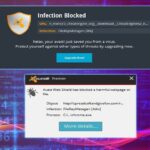 Como Eliminar File RepRetagen De Windows
Como Eliminar File RepRetagen De Windows- SEGUNDO PASO
Luego tienes que ejecutar el archivo de instalación, después le das clic en el botón que dice Siguiente.
- TERCER PASO
Tienes que seleccionar la opción de Agregar/Eliminar/Reinstalar componentes y luego le das clic en el botón que dice Siguiente.
- CUARTO PASO
Después haces clic en la opción de Seleccione/deseleccione los componentes que desea conservar o eliminar y luego le das clic en el botón Siguiente para poder instalar la última versión.
 Como Solucionar Los Problemas De Chromecast en Windows 10
Como Solucionar Los Problemas De Chromecast en Windows 10- QUINTO PASO
Luego le das clic en el botón Finalizar, y habrá podido instalar la última versión del reproductor VLC Media Player.
Segundo Método
Actualizar el reproductor VLC a la última versión
En este caso se deben cumplir los siguientes pasos:
- PRIMER PASO
Tienes que iniciar el reproductor multimedia VLC.
- SEGUNDO PASO
Luego tienes que darle clic en el menú de Ayuda.
- TERCER PASO
Después tienes que darle clic en la opción de Buscar actualizaciones para que el reproductor multimedia VLC compruebe si hay alguna una actualización disponible, para ello tu computadora tiene que estar conectado a Internet.
Lee También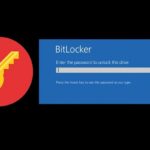 Soluciones Para Desbloquear BitLocker Sin Contraseña
Soluciones Para Desbloquear BitLocker Sin Contraseña
- CUARTO PASO
En el caso que exista una actualización disponible, se mostrará en el siguiente diálogo que muestra el número de la versión de la actualización disponible, luego le das clic en el botón Sí para poder descargar la actualización.
En el caso que no exista ninguna actualización disponible, te aparecerá el mensaje que dice "Tienes la última versión de VLC media player".
- QUINTO PASO
Después que esté descargado, obtendrás el siguiente diálogo, y le debes dar clic en el botón de Instalar para poder comenzar a instalar la versión más reciente del reproductor multimedia VLC.
Lee También Cómo Activar Windows 10 De Forma Permanente
Cómo Activar Windows 10 De Forma Permanente- SEXTO PASO
Luego que aparezca la siguiente pantalla, tienes que asegurarte que la opción de Actualizar VLC utilizando la configuración anterior esté seleccionada en el caso que desees conservar la configuración actual del reproductor VLC Media Player.
También puedes leer Los 10 Mejores Reproductores 4k Para Windows 10
Como se pudo ver es muy sencillo actualizar el reproductor VLC Media Player a través de los métodos presentados en este artículo, y poder disfrutar de los mejores reproductores de vídeo que existen y así poder tenerlo en tu sistema operativo tanto en tu computadora o dispositivo móvil.
Por lo tanto te invitamos a que cumplas cualquiera de los métodos presentados con total confianza, pues son los más fiables para lograr esta actualización ante este reproductor multimedia.
Si quieres conocer otros artículos parecidos a Cómo Actualizar el Reproductor VLC Media Player puedes visitar la categoría Sistemas Operativos.

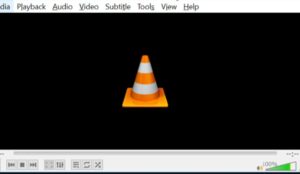
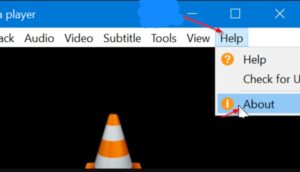
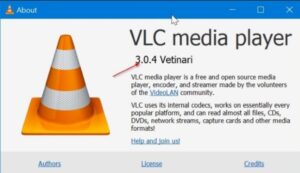
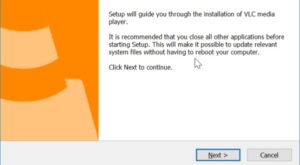
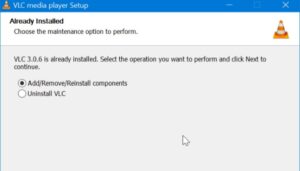
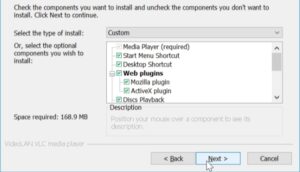
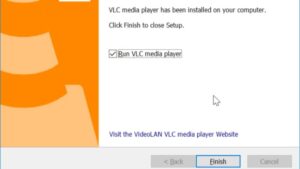
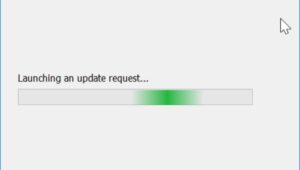
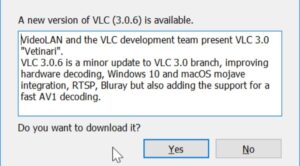
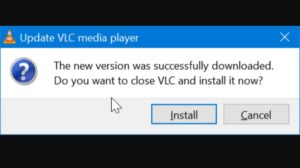
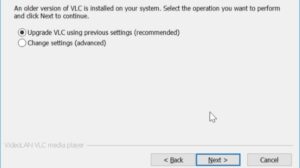
TE PUEDE INTERESAR